Il suono è essenziale quando si tratta di prodotti computerizzati. Poiché la comunicazione è migliorata con l'aiuto di tali innovazioni, il suono è stato osservato come un prodotto di uscita degli altoparlanti. Diversi dispositivi relativi al suono sono stati introdotti e presentati come soluzione in questa transizione. Hai un dispositivo audio con te, ma è problematico?
In questo articolo, ci concentreremo sui problemi causati dall'elettricità statica negli altoparlanti. Con tutte le soluzioni delineate, ti aiuterà a correggere questo particolare problema. Esamina nel dettaglio le informazioni fornite e scopri come correggere il rumore statico dell'altoparlante.
Parte 1: Cos'è il Suono Statico e Perché si Verifica?
In primo luogo, affronteremo il problema e le sue cause, in quanto il suono statico è un concetto nuovo per molti di voi. Questa parte si basa sul fornire le basi di questo concetto. È fondamentale conoscere il suono statico per affrontarlo. Questo termine viene evocato nei casi in cui il dispositivo sonoro emette un rumore particolare. Potrebbero essere gli altoparlanti e le cuffie che stai usando con il computer.
I suoni statici è in genere il suono di intervalli di frequenza non sintonizzato il che potrebbe causare molteplici problemi di rumore. Tali suoni si sentono in varie situazioni. Potresti sentirli quando accendi il dispositivo. In altri casi, potrebbe essere un suono costante nel corso della riproduzione dei suoni. Pertanto, il suono statico potrebbe essere di molte versioni. Tuttavia, è essenzialmente importante capire cosa lo causa. Ora esamineremo alcune cause che si dovrebbero conoscere:
1. Un Problema nelle Impostazioni Audio
Una delle cause principali del rumore statico degli altoparlanti potrebbe essere la problematicità delle impostazioni audio. Sebbene tu possa esaminare le cause hardware, controlla prima i tuoi dispositivi di riproduzione. Questo può essere effettuato osservando i problemi con le impostazioni audio. La soluzione al problema potrebbe risiedere nella modifica delle impostazioni audio.
2. Dispositivi Non Puliti
Quanto sarebbe semplice il problema se scoprissi che i dispositivi che utilizzi non sono puliti? Se le cuffie o gli altoparlanti fossero sporchi, sentirai suoni statici costanti. Questo perché lo sporco sui dispositivi provoca distorsioni. Porterebbe un ronzio costante o ronzio. La risoluzione di tale rumore statico dagli altoparlanti sta nel controllare i dispositivi hardware.
3. Periferica Danneggiata
Un'altra semplice spiegazione per questo problema sono i dispositivi danneggiati. Sentirai sicuramente rumori statici se i cavi delle cuffie o degli altoparlanti fossero danneggiati. Fili deboli e danni interni sono parte del problema. Per garantire un dispositivo danneggiato, effettuare un controllo dettagliato del dispositivo stesso. Ogni problema con l'altoparlante o le cuffie potrebbe causare un rumore statico dell'altoparlante.
4. Problemi di Connettività con i Dispositivi Wireless
Considera che stai usando un auricolare Bluetooth per ascoltare i suoni. È possibile che la connessione non venga stabilita adeguatamente. Questo è il motivo per cui senti costantemente il suono statico nelle cuffie. Per evitare ciò, è necessario correggere i problemi di connettività tra il computer e il dispositivo. Ogni distorsione nella connessione potrebbe portare a suoni statici all'interno del dispositivo.
Parte 2: Come Interrompere il Suono Statico negli Altoparlanti?
Tra i problemi di cui abbiamo parlato, il problema potrebbe essere nei tuoi altoparlanti. Cosa fare se si desiderasse interrompere l'elettricità statica negli altoparlanti? Abbiamo delineato alcune soluzioni complete per tal scopo. Vedi i dettagli per sapere come puoi far funzionare normalmente i tuoi altoparlanti. Da quanto si è osservato, la maggior parte dei problemi di suono statico à causate da problemi tecnici.
Metodo 1: Modifica delle Impostazioni Audio
Seppur affermiamo la nostra attenzione sulle impostazioni tecniche del suono attraverso il computer, abbiamo scoperto che impostazioni audio errate potrebbero causare elettricità statica negli altoparlanti. Per correggere questo problema, devi apportare alcune modifiche al suo interno. I seguenti passi ti spiegano come configurare gli altoparlanti:
Passo 1: trova l'icona "Altoparlante" sulla barra delle applicazioni del tuo computer Windows.
Fai clic con il tasto destro del mouse per selezionare l'opzione "Suoni". Questo aprirà le impostazioni audio del tuo computer.

Passo 2: accedi alla sezione "Riproduzione" e seleziona il tuo dispositivo di riproduzione.
Scegliendo il dispositivo, procedi con il toccare "Proprietà" per aprire le rispettive impostazioni.
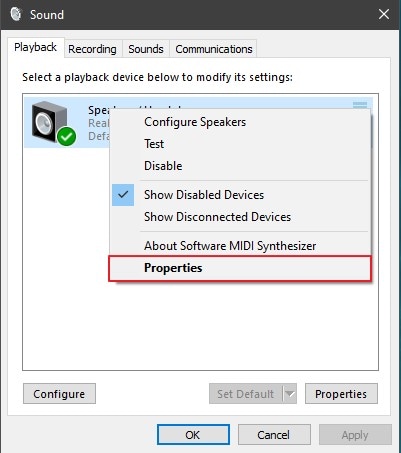
Passo 3: devi accedere alla scheda "Miglioramenti" nelle sezioni.
Seleziona l'opzione "Disabilita Tutti gli Effetti Sonori" per gestire le impostazioni audio. Tocca "Applica" e "OK" per salvare tutte le impostazioni modificate.

Metodo 2: Aggiornamento dei Driver Audio
Un altro problema ricorrente che potrebbe causare l'staticità degli altoparlanti del computer riguarda i driver audio. Driver audio obsoleti o danneggiati potrebbero causare tali interruzioni. Per evitare che ciò accada, devi aggiornarli correttamente. Questo ti aiuterà a aggiornare tutte le impostazioni del driver e ad aggiornare tutte le impostazioni modificate. Per fare ciò, devi seguire i passi forniti nel dettaglio:
Passo 1: usa il tasto di scelta rapida "Windows + S" per aprire la barra di ricerca di Windows.
Digita "Gestione Dispositivi" per far aprire una nuova finestra davanti a te.
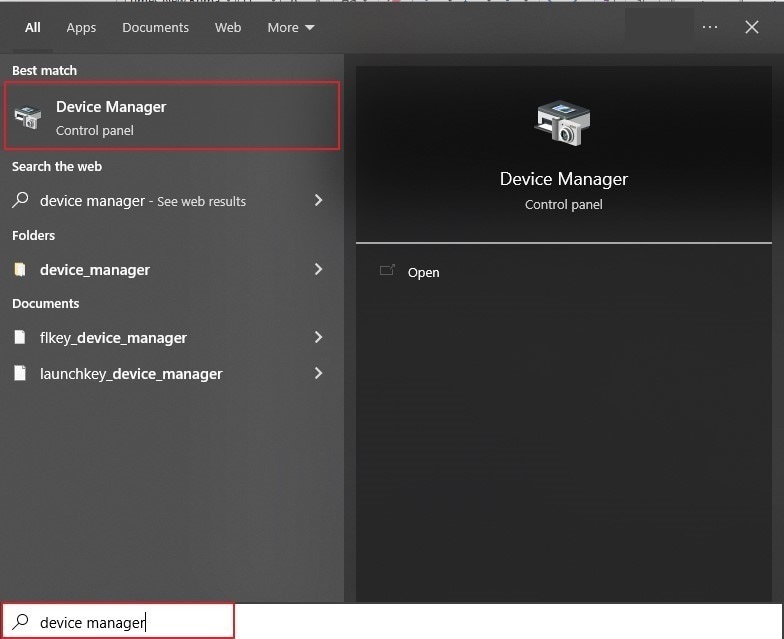
Passo 2: dall'elenco disponibile, accedi alla sezione "Controller audio, video e giochi".
Questo ti dà l'accesso diretto ai driver audio installati sul tuo dispositivo. Fai clic con il tasto destro del mouse sul driver per accedere al relativo menu a discesa.
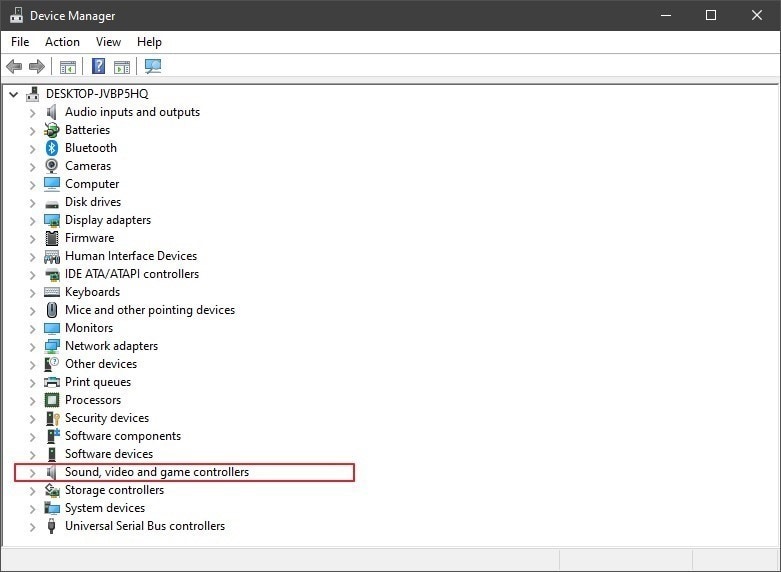
Passo 3: seleziona "Aggiorna Driver" tra le opzioni disponibili per procedere.
Poi, puoi selezionare l'opzione di aggiornamento automatico dei driver audio.
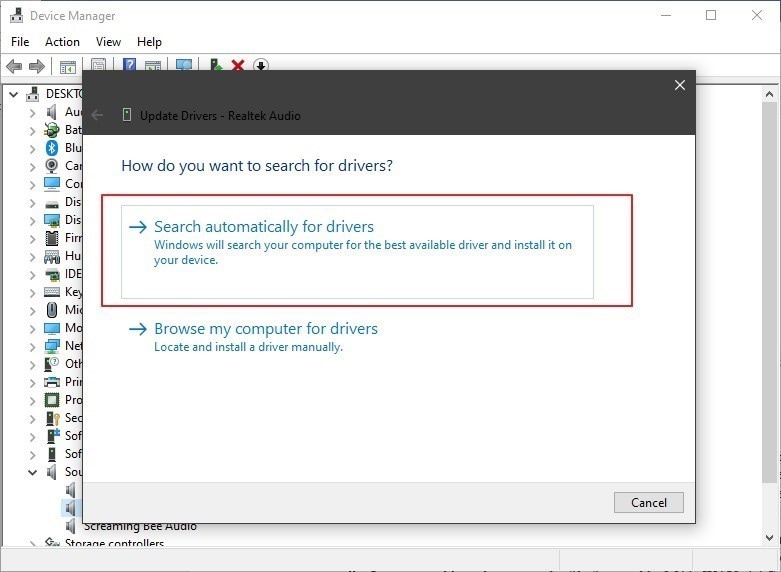
Metodo 3: Risoluzione del Problema dei Suoni Statici
Se non riuscissi a scoprire il problema che causa l'elettricità statica negli altoparlanti, puoi sempre fidarti dello strumento per la risoluzione dei problemi. Lo strumento di risoluzione dei problemi audio dedicato su Windows aiuta a trovare soluzioni a tali problemi. Porta alla luce problemi che non sono rilevabili e consiglia persino soluzioni per loro. Alla luce della situazione, puoi esaminare i passi per saperne di più sul processo:
Passo 1: apri le impostazioni di Windows con il tasto di scelta rapida "Windows + I".
Poi, individua e scegli le impostazioni "Aggiornamento e Sicurezza". Puoi trovarla come ultima opzione nelle impostazioni di Windows.
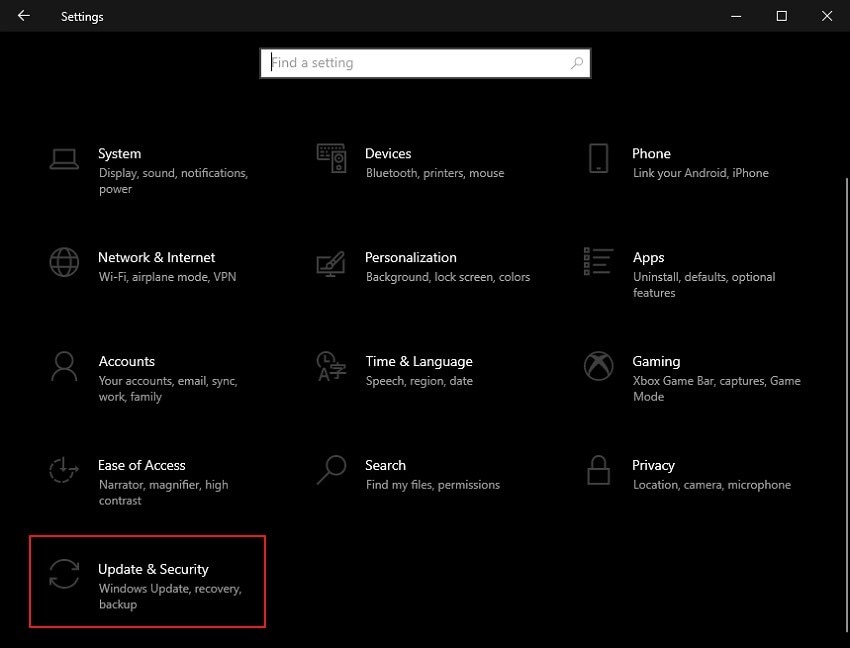
Passo 2: quando vai alla schermata successiva, seleziona la scheda "Risoluzione dei Problemi".
Questo apre una nuova finestra di fronte a te. Lì, scegli "Risoluzione dei Problemi Aggiuntivi" dall'elenco presente sullo schermo.
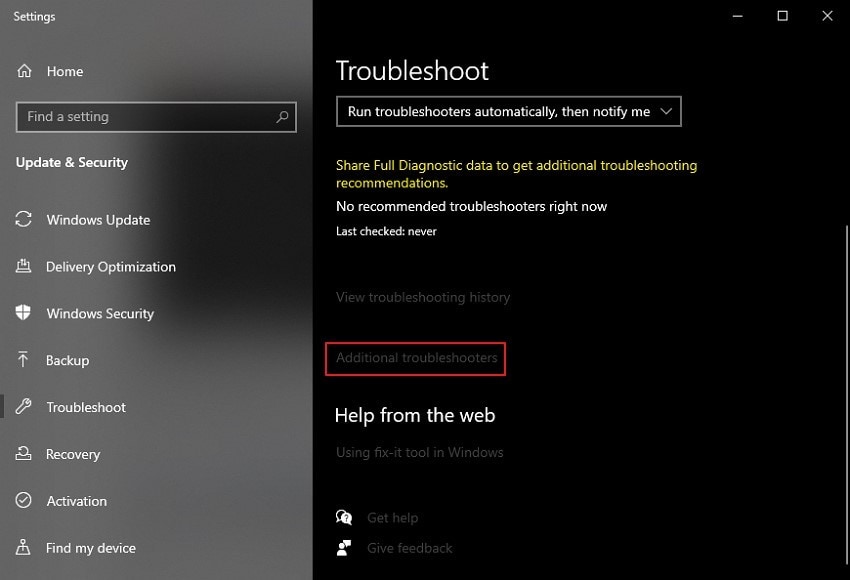
Passo 3: si aprirà una nuova schermata. Trova lo strumento per la risoluzione dei problemi "Riproduzione Audio" per correggere i problemi relativi all'audio.
Selezionandolo, vedrai il tasto "Esegui lo Strumento di Risoluzione dei Problemi".
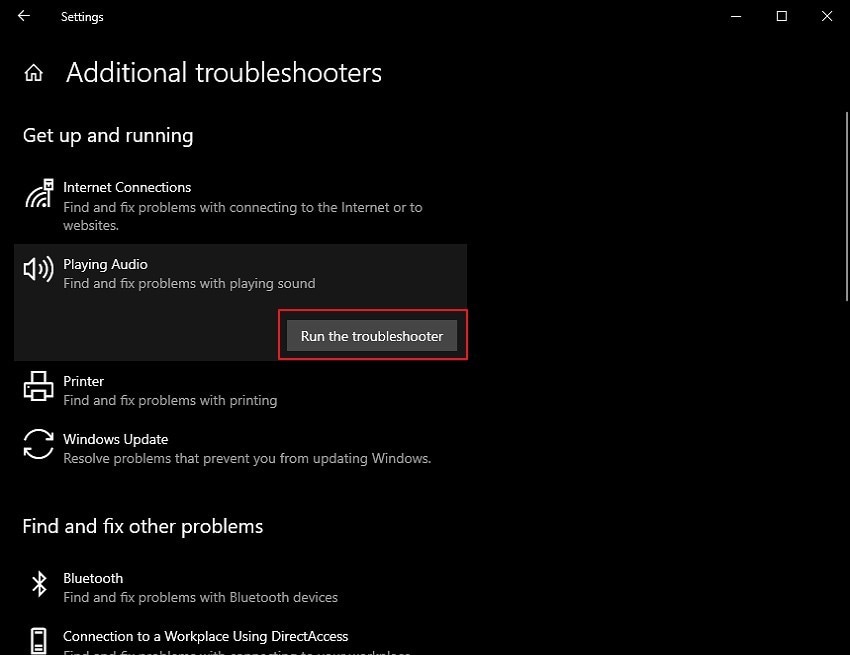
Metodo 4: Configurazione degli Altoparlanti
Gli altoparlanti usati sul computer potrebbero non essere configurati correttamente. Per rispondere a questa preoccupazione, devi configurare correttamente i tuoi altoparlanti. Questo può essere fatto con l'aiuto delle impostazioni audio del tuo computer. Per eseguirlo correttamente, vediamo cosa puoi fare con i passi:
Passo 1: individua l'icona "Volume" sulla barra delle applicazioni e fai clic con il tasto destro del mouse su di essa.
Dall'elenco di opzioni nel menu audio, seleziona "Suoni".
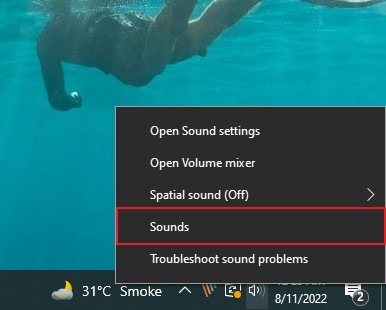
Passo 2: poi, accedi alla scheda "Riproduzione" nella finestra successiva.
Fai clic con il tasto destro del mouse sull'opzione degli altoparlanti predefiniti e seleziona "Configura Altoparlanti" tra le opzioni.
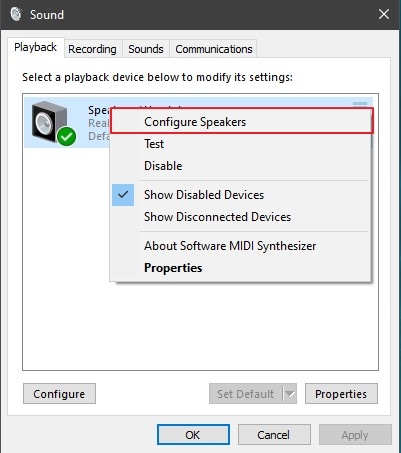
Passo 3: cambia il canale audio nella schermata successiva in "Surround 5.1" e tocca "Test".
Questo ti aiuterà a verificare se i tuoi altoparlanti funzionano perfettamente.
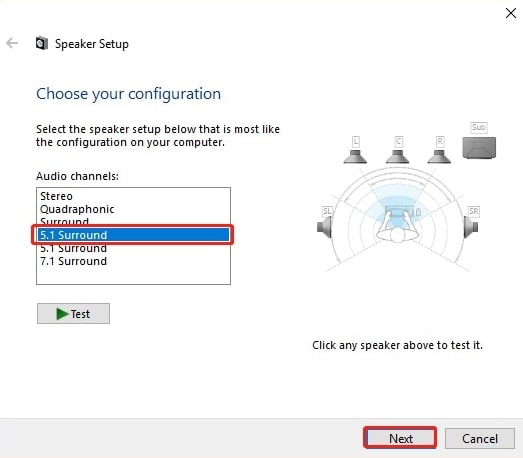
Parte 3: Come Correggere il Suono Statico nelle Cuffie?
Cosa fare se il problema riguardasse le cuffie che stai usando? È possibile testare diverse soluzioni per correggere il suono statico nelle cuffie. Valuta correttamente le soluzioni e scopri cosa puoi fare per correggere questo problema. Abbiamo elencato alcune delle soluzioni più appropriate disponibili per provare.
Metodo 1: Pulizia di Dispositivi e Porte
Se tu avessi sentito suoni statici dalle tue cuffie, potrebbe essere dovuto a qualche problema hardware. Questo accade se non stai molto attento a maneggiare i tuoi dispositivi. Potresti non aver spolverato le particelle e la polvere sulle cuffie. Con le particelle bloccate nelle cuffie, sentirai costantemente suoni statici. Per correggere il suono statico nelle cuffie Windows 10, è meglio pulirle.
Inoltre, dovresti anche controllare se le porte del tuo computer siano pulite. Di solito possono anche sporcarsi se non le tieni protette dallo sporco. Svuota il dispositivo e ricollega i dispositivi per ascoltare suoni nitidi.

Metodo 2: Cambiare Cavi e Connettori
Potrebbero esserci dei cavi rotti o lesionati che potrebbero non essere visibili all'utente. Prima di prendere ogni misura, dai un buon controllo ai cavi e ai connettori. Cambiali di conseguenza se riscontrassi dei problemi in essi. Ogni connettore rotto o danneggiato potrebbe essere una causa diretta del suono statico nelle cuffie Windows 10. Inoltre, fai attenzione nel maneggiare i fili delle tue periferiche. L'unica soluzione a questi problemi è gestire le cose con cura.
Metodo 3: Controllare la Vicinanza del Dispositivo Wireless Connesso
Potresti aver collegato una periferica Bluetooth per ascoltare i suoni sul tuo computer. Se continui a sentire suoni statici mentre ascolti l'audio, è possibile che tu stia riscontrando problemi per via della vicinanza del dispositivo connesso. Se ti fossi allontanato troppo dal computer con il dispositivo, sentirai dei suoni statici. Tali incidenti potrebbero causare suoni statici nelle cuffie. Pertanto, accertati che i dispositivi siano alquanto vicini.
Per assicurarti che tutti i problemi siano risolti, riavvia la connessione Bluetooth, se necessario. Questo riavvierà tutti i servizi di connettività e correggerà eventuali distorsioni se presenti.
Metodo 4: Cambiare le Cuffie o Provale Altrove
Qualunque cosa tu abbia provato sul tuo computer potrebbe non funzionare per ragioni non chiare. In tali circostanze, puoi prendere in considerazione la possibilità di cambiare le cuffie. Questo ti aiuterà a correggere il problema alla radice. Ma se ritenessi che il problema potrebbe non risiedere nelle cuffie, provale da qualche altra parte. L'uso di un altro computer per ascoltare i suoni attraverso le cuffie ti darà chiarezza. Se funzionassero correttamente lì, il problema non sarebbe con il dispositivo. Questa è un'associazione diretta con un guasto tecnico del tuo computer.

Consigli Finali
Abbiamo delineato chiaramente i problemi causati dalla staticità negli altoparlanti. Saprai quale direzione prendere in tali condizioni con una panoramica delle soluzioni. Se ritieni che il problema riguardi il tuo file audio, sarebbe meglio prendere in considerazione l'uso di Wondershare Repairit - Riparazione Audio per far questo.
L'uso dello strumento ti aiuterà ad eliminare tutti i problemi con il file audio. Il problema relativo all'elettricità statica dell'altoparlante del computer potrebbe essere causato dal file audio anziché dal dispositivo. Pertanto, accertati quale direzione dovresti prendere con l'elenco delle soluzioni disponibili.

-
Ripara l’audio danneggiato con tutti i livelli di danneggiamento, come audio non funzionante, audio ritagliato, audio ronzante, audio rimbombante, audio sibilante, audio non sincronizzato, ecc.
-
Ripara audio di diversi formati, inclusi MP3, M4A, FLAC, WAV, ecc.</.
-
Ripara audio danneggiati o corrotti da più dispositivi: registratore vocale portatile, software di registrazione, apparecchi di ripresa, SD card, telefoni, dischi rigidi, unità flash USB, ecc.
-
Compatibile con PC Windows, Mac OS e supporta il trasferimento/condivisione da PC a dispositivo mobile.
 100% sicuro e download gratuito
100% sicuro e download gratuito
